Anpassa Frågeflödet med Grenar i Google Formulär
Google Formulär är ett mångsidigt verktyg för att samla in information genom enkäter och undersökningar. Det är mer än bara ett verktyg för enkla frågeformulär. Vanligtvis presenteras frågorna i en linjär följd, men ibland krävs mer flexibilitet med förgrenad logik eller kapslade frågor.
Denna funktion gör det möjligt att anpassa vilka frågor en användare ser, baserat på deras tidigare svar. Detta är särskilt användbart när vissa frågor är irrelevanta beroende på vad användaren har svarat tidigare. Här förklarar vi hur du skapar detta.
Steg för att Skapa Dynamiska Frågor i Google Formulär
Låt oss illustrera hur man implementerar kapslade frågor eller grenad logik med ett exempel. Tänk dig att du vill veta vilka semesterorter som är mest populära bland resenärer som föredrar städer i Grekland, Spanien och Frankrike.
Ett traditionellt, linjärt formulär räcker inte här. Användare som väljer Grekland bör ledas till en ny frågesektion med enbart grekiska städer. Samma princip gäller för de andra länderna.
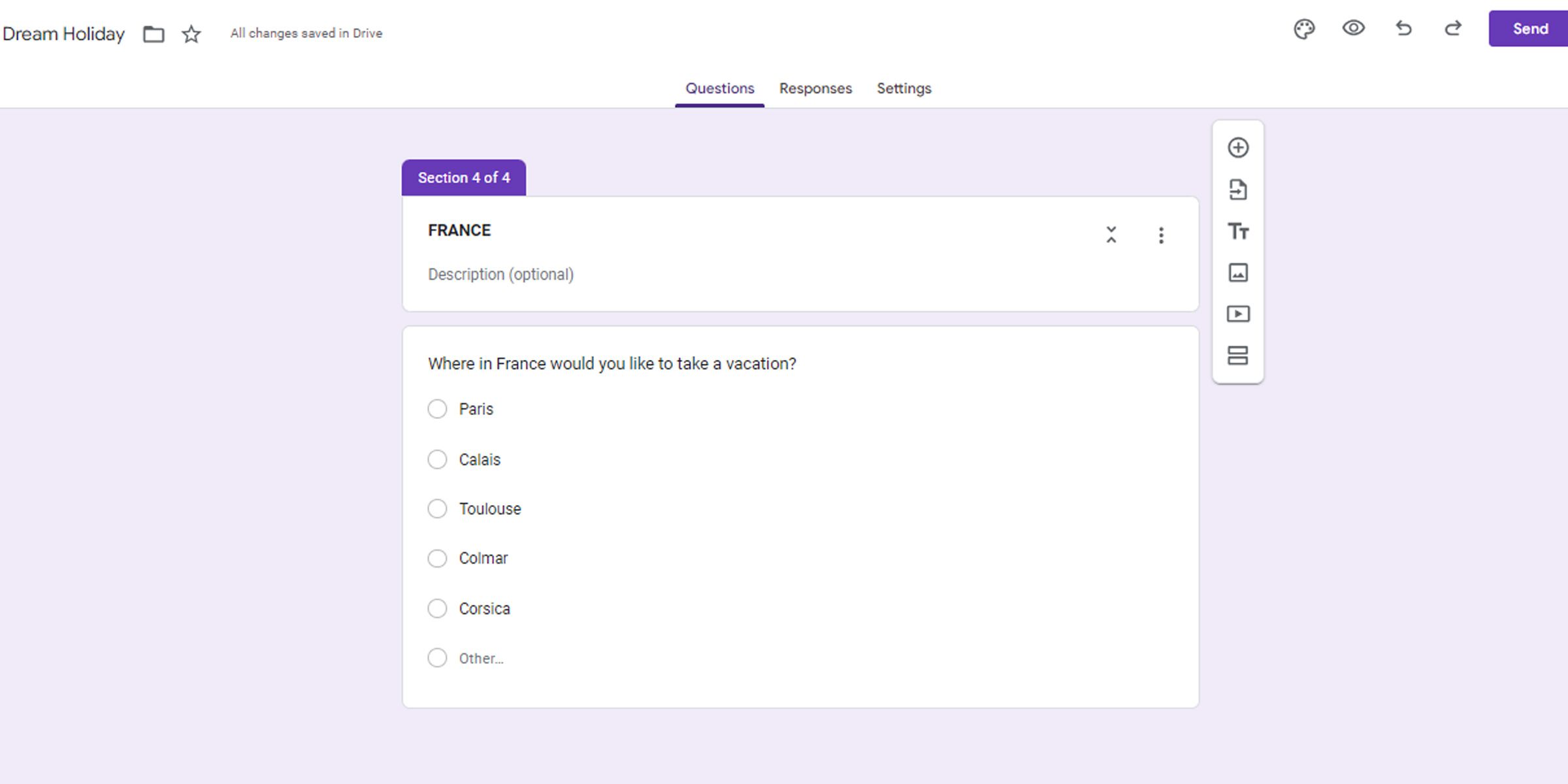
Följande flödesschema visar hur vi tänker bygga vårt formulär:
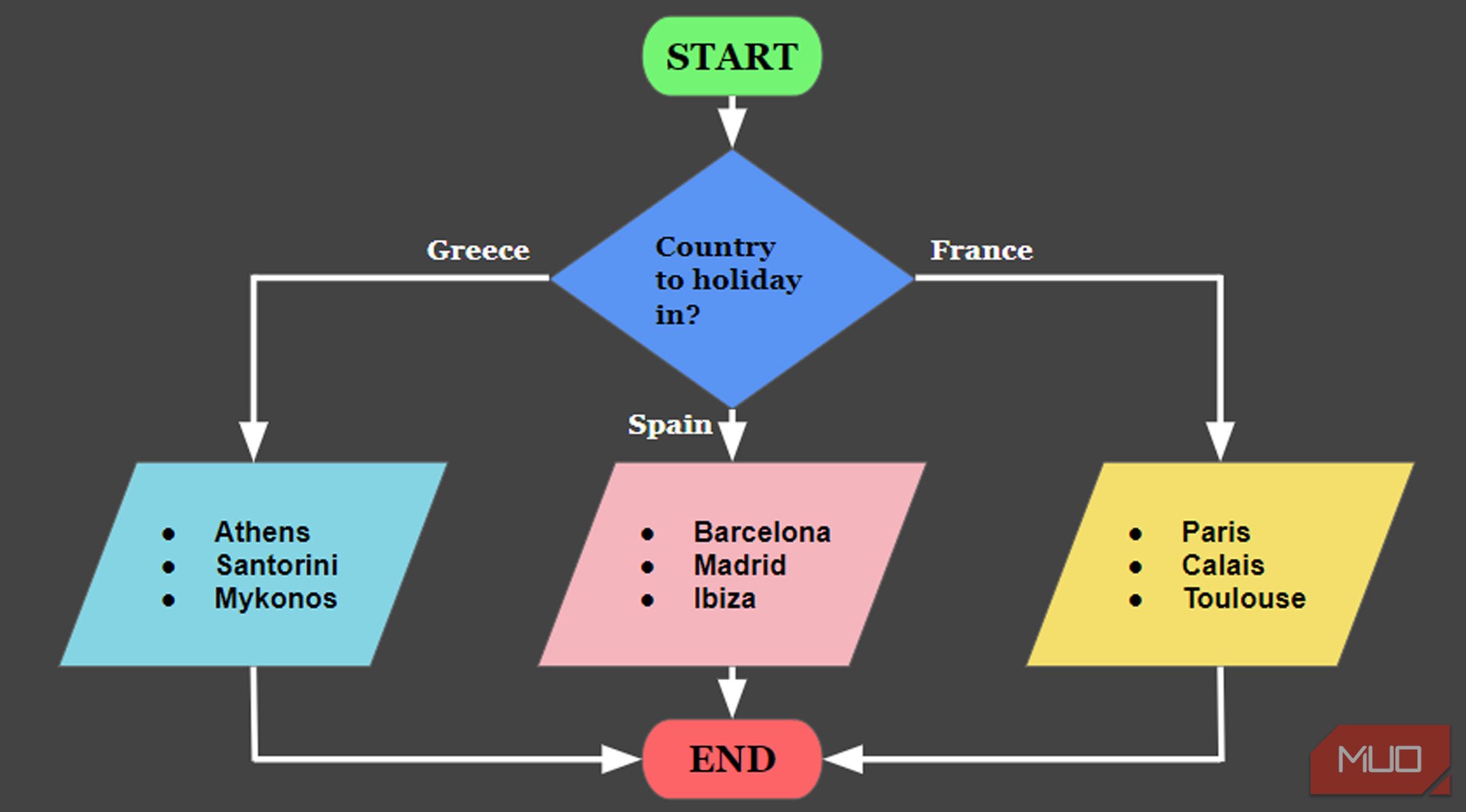
Först måste du organisera dina frågor i olika avsnitt i Google Formulär. Varje avsnitt i vårt flödesschema representeras av ett parallellogram.
När grundstrukturen är på plats, behöver du konfigurera formuläret så att det guidar användarna till rätt avsnitt baserat på deras svar. Här är stegen:
- Det avsnitt som ska förgrena sig måste vara en flervalsfråga. Markera frågan, klicka på rullgardinsmenyn i övre högra hörnet och välj ”Flerval”.
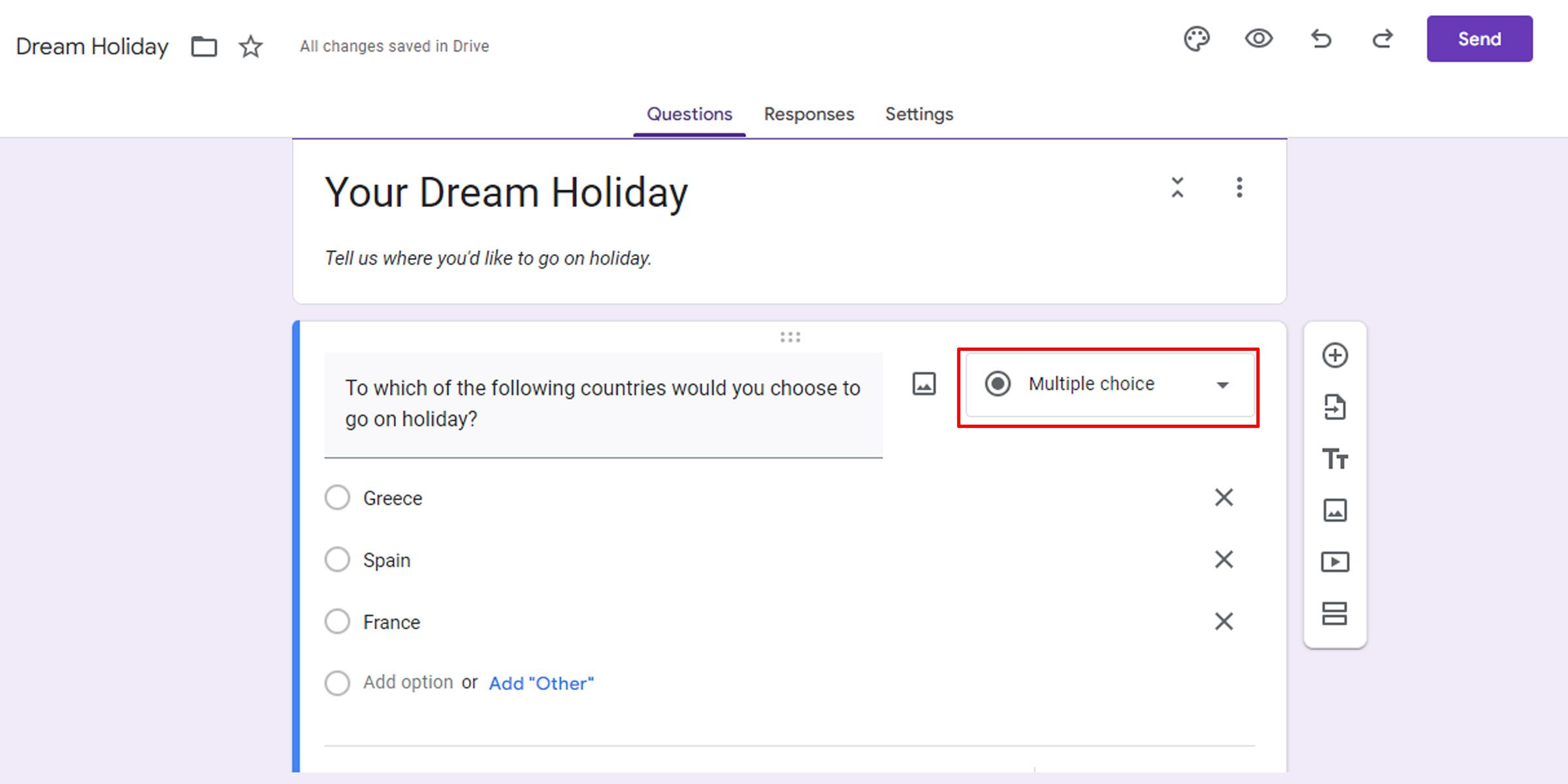
- Därefter konfigurerar du frågan att leda användaren till ett specifikt avsnitt beroende på deras svar.
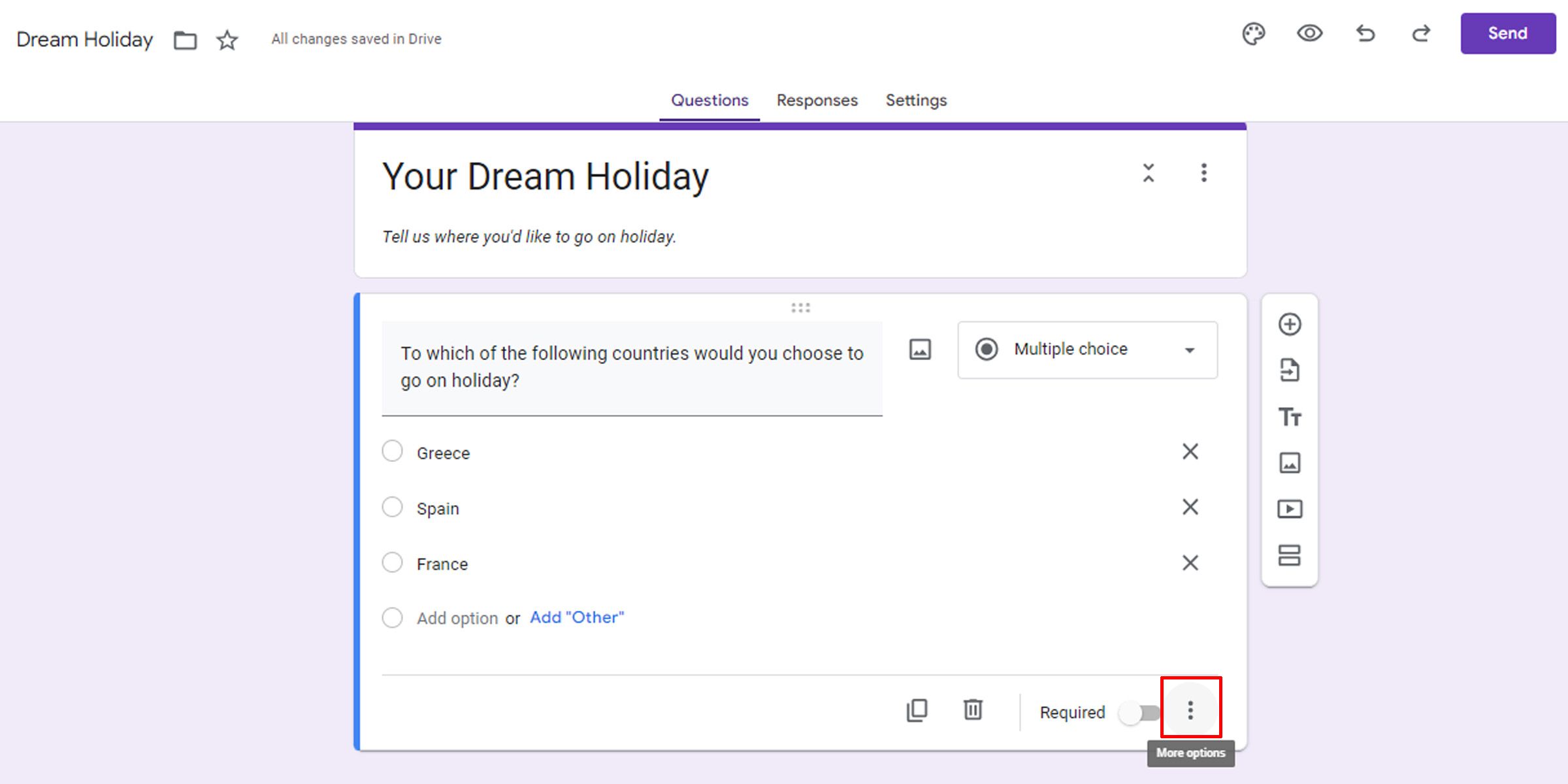
- Klicka på frågan, sedan på menyn med tre punkter längst ner till höger och välj ”Gå till avsnitt baserat på svar”.
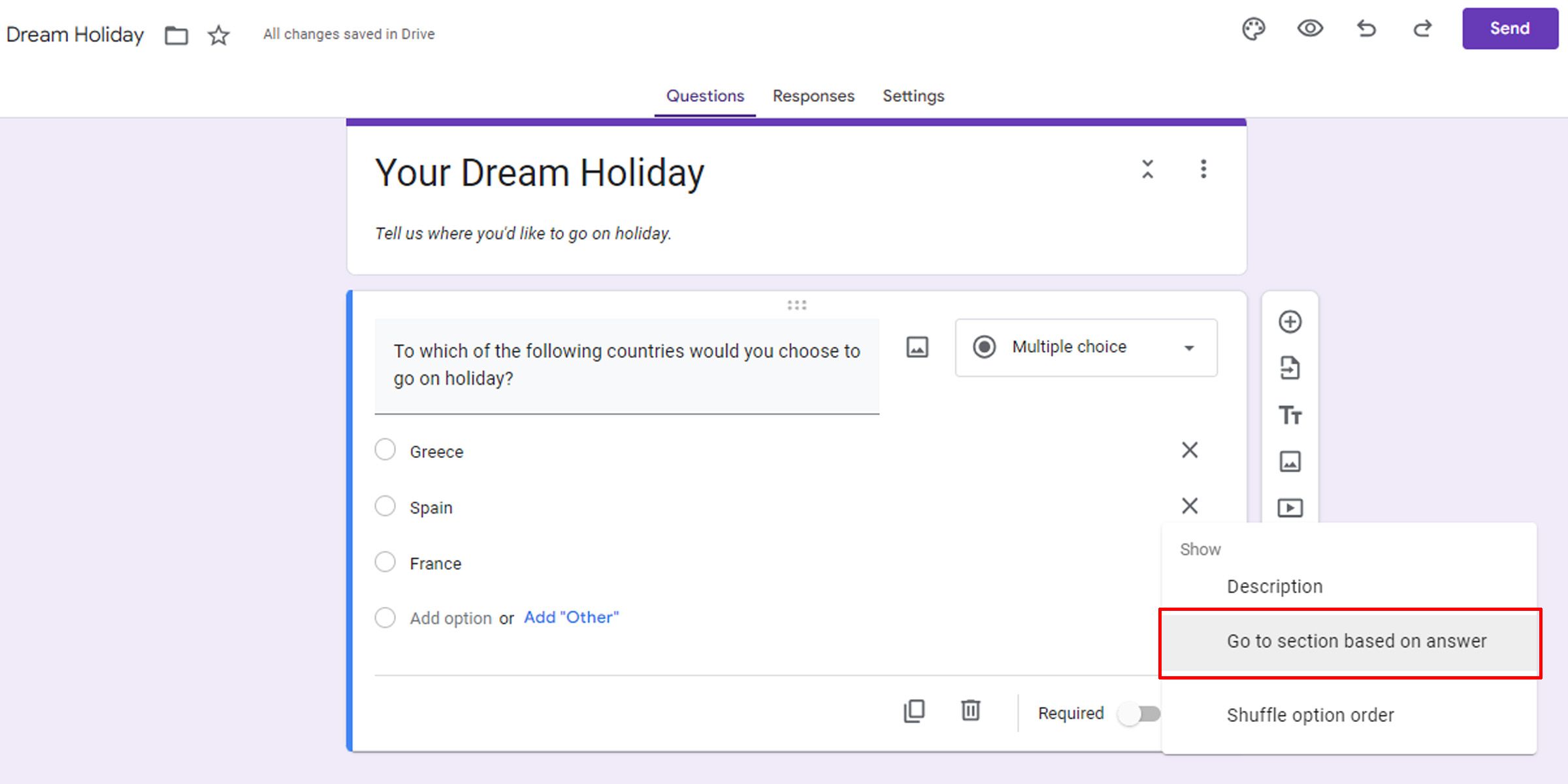
- I rullgardinsmenyn bredvid varje svarsalternativ, välj det avsnitt som användaren ska ledas till.
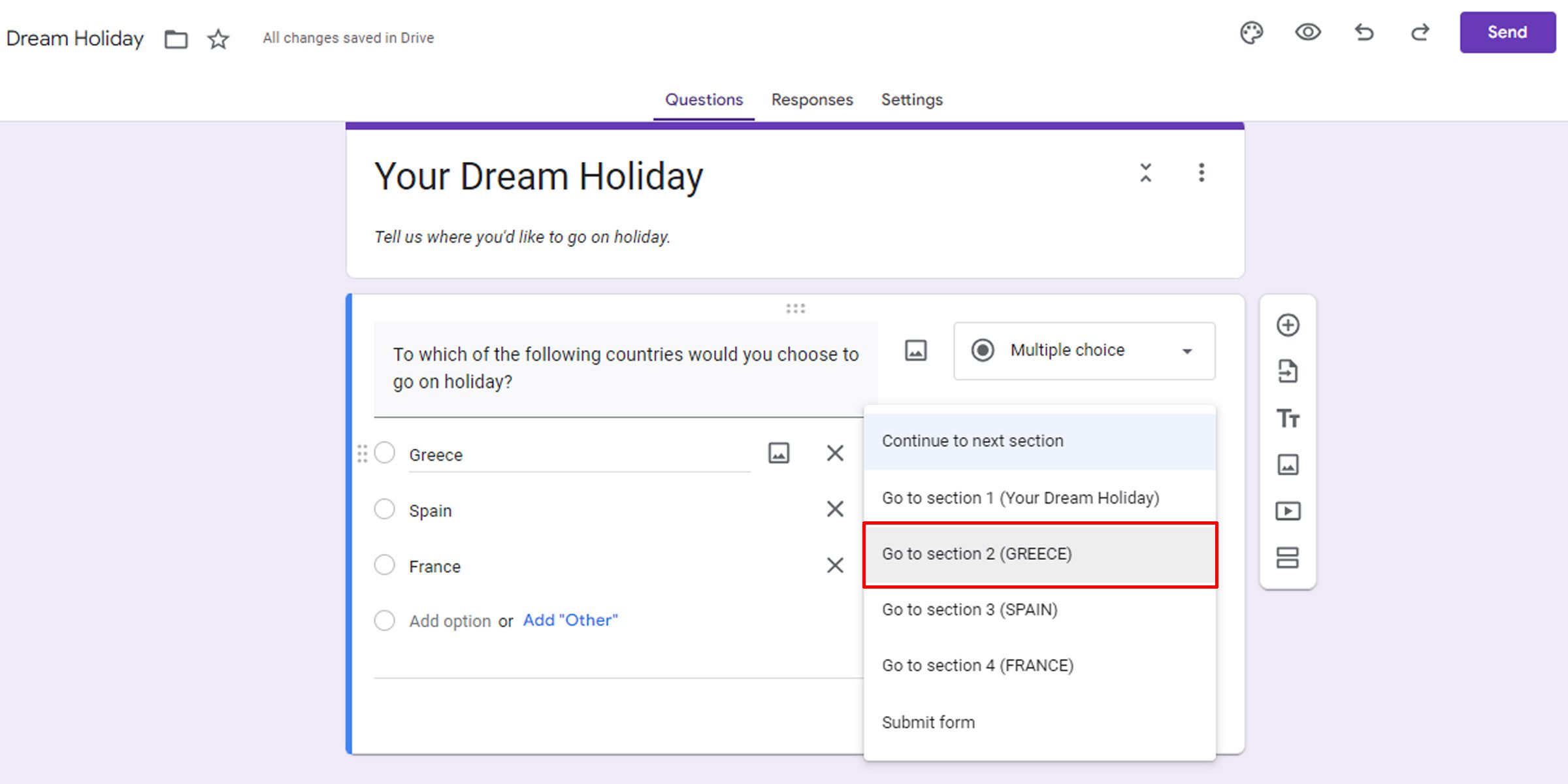
- Nu ska ditt formulär se ut ungefär så här.
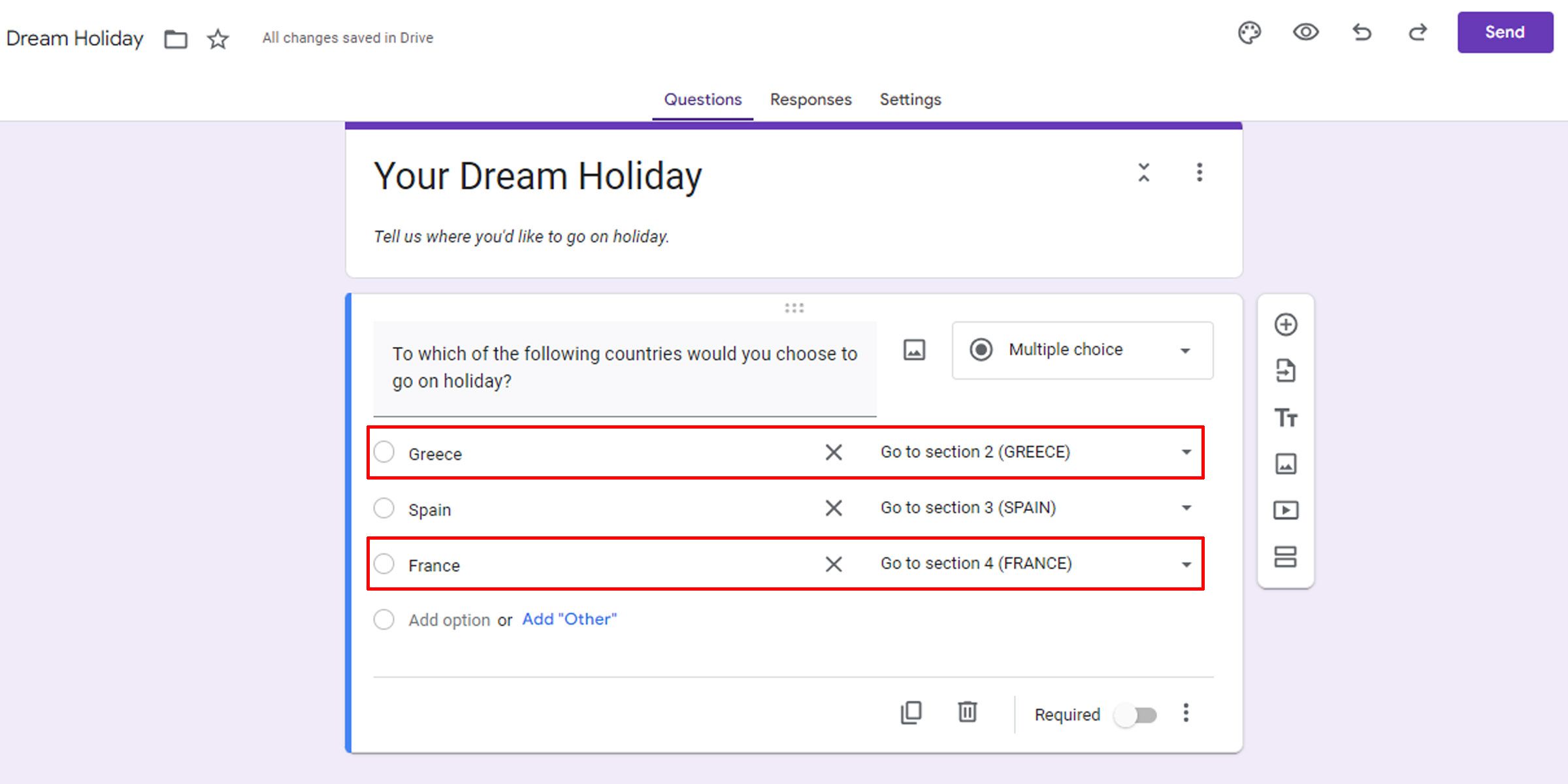
- Nu behöver vi ändra flödet mellan de olika avsnitten.
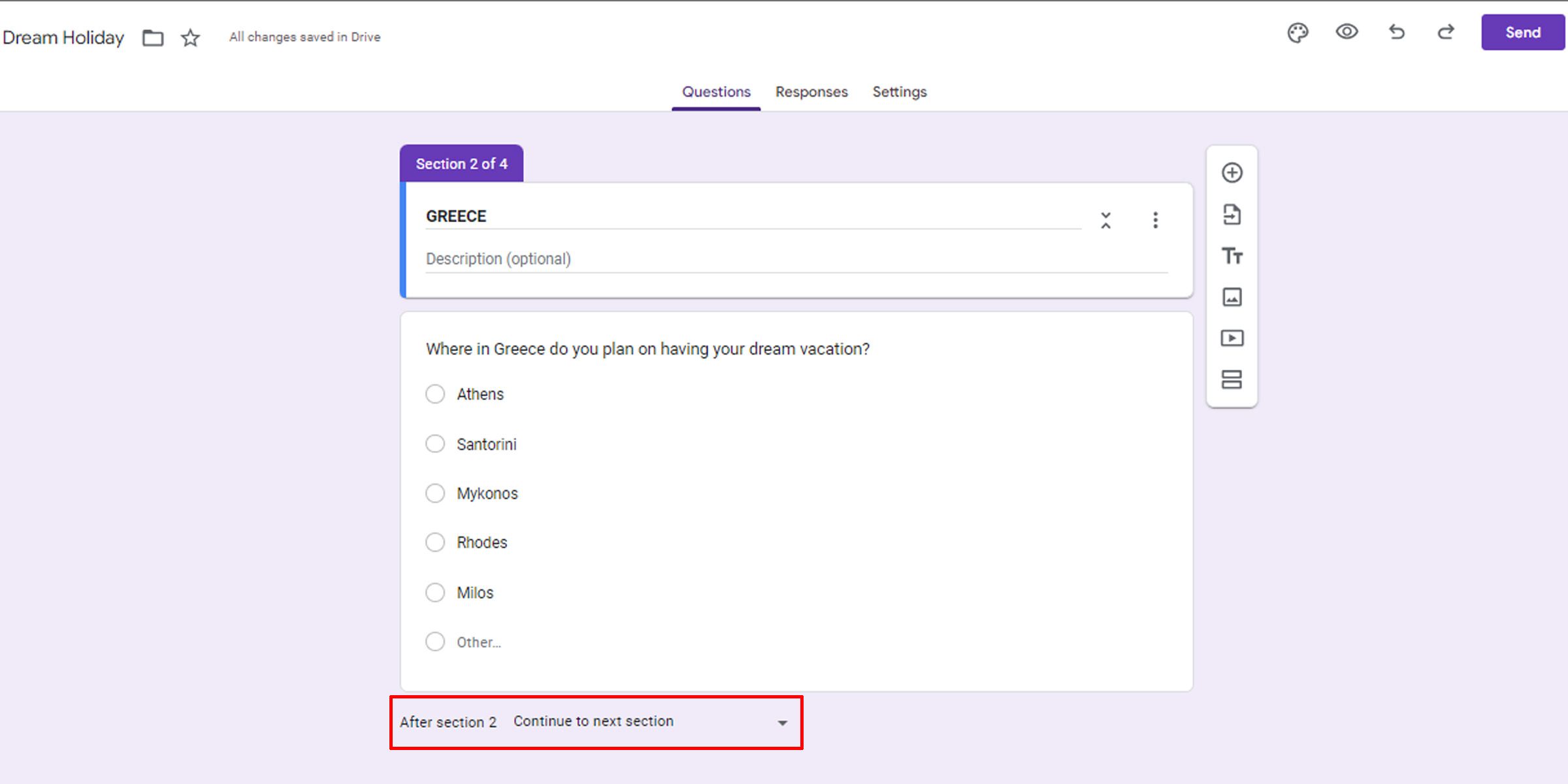
- Längst ner i varje avsnitt, välj rullgardinsmenyn och välj ”Skicka formulär”. Detta förhindrar att användaren skickas till irrelevanta avsnitt. Detta behövs inte för sista avsnittet i formuläret.
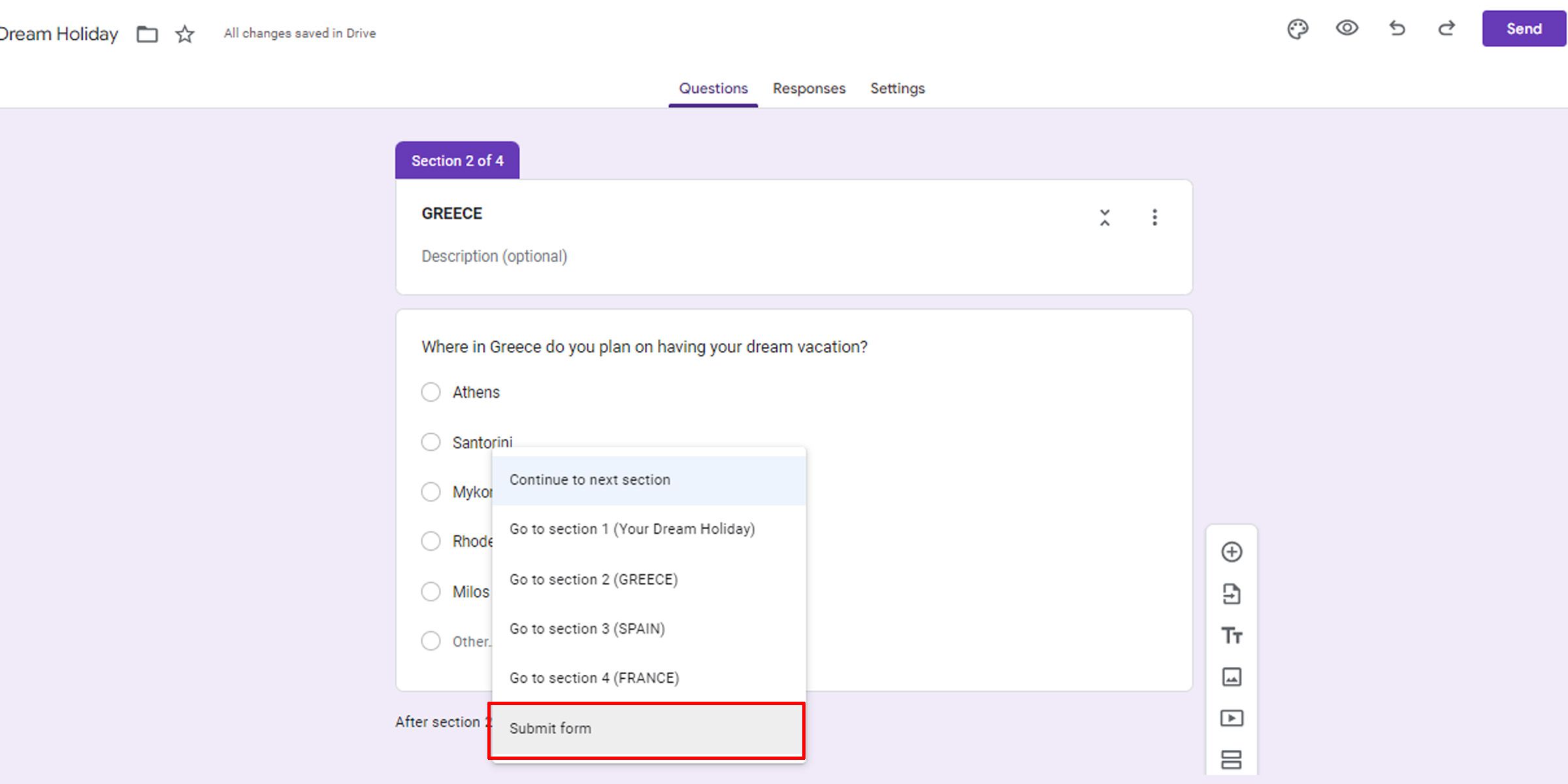
Det är allt! Nu kan du testa formuläret. Klicka på ”Förhandsgranska” uppe till höger för att verifiera att förgreningslogiken fungerar som förväntat.
Detta är ett grundläggande exempel, men Google Formulär har stöd för mer komplicerade scenarion. Avsnitt kan länkas till varandra på olika sätt, vilket skapar unika frågeflöden för varje användare. Här är ett enkelt exempel på ett förgrenat formulär vi skapade som du kan testa:
Laddar…
Google Formulär är utrustat med en rad funktioner, inklusive stöd för kapslade frågor. Du kan dessutom förbättra funktionaliteten med olika tillägg.
Om du vill optimera din användning av Google Formulär, rekommenderar vi att du lär dig dessa kortkommandon för Google Formulär.
Skapa Avancerade Enkäter på ett Enkelt Sätt
Med Google Formulär är du inte begränsad till linjära frågeflöden. Du kan skapa komplexa förgrenade formulär med många olika vägar. Med lite planering kan du skapa formulär som guidar användarna genom specifika frågor baserat på deras svar.